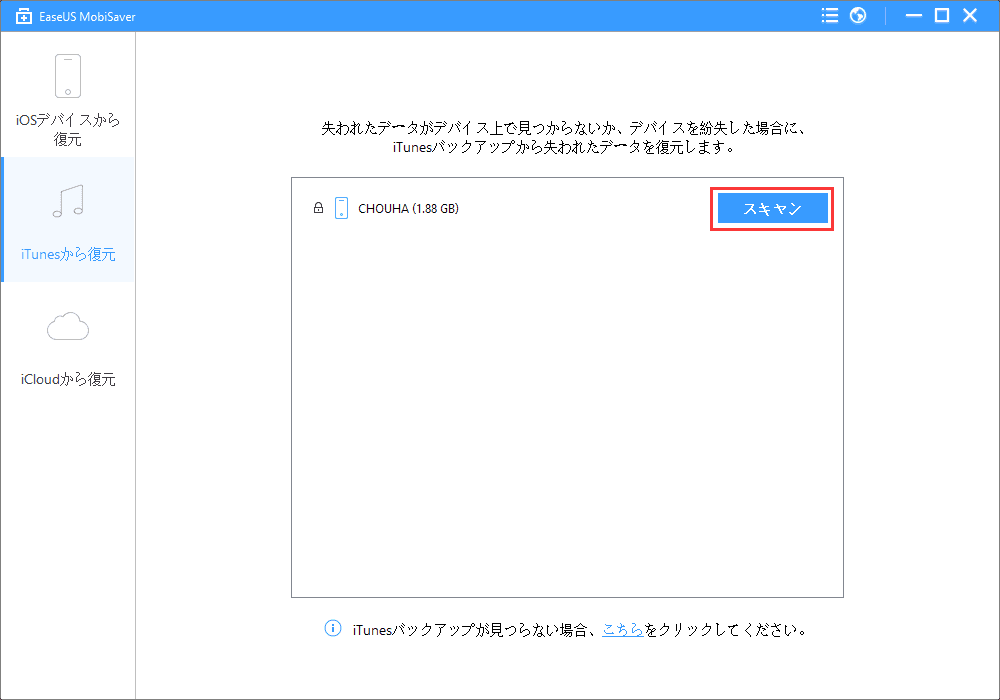-
![]() Windows向けデータ復旧
Windows向けデータ復旧
- Data Recovery Wizard Free購入ダウンロード
- Data Recovery Wizard Pro 購入ダウンロード
- Data Recovery Wizard WinPE購入ダウンロード
- Partition Recovery購入ダウンロード
- Email Recovery Wizard購入ダウンロード
- おまかせデータ復旧サービス
概要:
iPhoneメール復元ツールなら、EaseUS MobiSaverはをお勧めします。本ソフトは2つ簡単なステップでiTunes/iCloudバックアップファイルを抽出することができます:1.バックアップファイルをスキャンする。2.削除したメールのプレビューと抽出。そのほか、バックアップファイルがなくても、このソフトは直接お使いのデバイスをスキャンして削除したメールを復元することができます。
「iPhoneのメールを削除しましたが、そのメールをなんとか復元したいです。約一週間前に、iTunesでiPhoneを同期したことがあります。メールだけの復元は可能でしょうか?」
IMessageは、テキスト、写真、ビデオ、連絡先情報およびiOSユーザーの間でグループメッセージを送信することができ、アップルが設計した素晴らしいサービスです。iOS5以降を搭載したiPhone、iPad、iPod Touchで、またはOS Xマウンテンライオン以降を搭載したMacではメッセージアプリを通じてそれをアクセスできるようになりました。問題は、一部のユーザーがiOSのアップグレード、同期の失敗、不適切な操作等の理由によって誤ってメールを削除してしまいます。このような場合では、iPhoneメール復元ソフトはお役に立てると思います。
iPhoneユーザーとして、iPhoneを同期するときにiTunesがまずiPhoneデータを丸ごとバックアップすることを私たちは知っています。iPhoneからメールを失ったとき、これは本当に助けになります。でも悪い点もあります。そのバックアップファイルは通常のファイル形式ではないSQlitedbファイルなので、プレビュー及びアクセスをすることできません。iTunesのバックアップファイルをiPhoneにリカバリする場合、単一のファイルではなく、バックアップ全体しかリカバリできません。
iPhoneメール復元ツールなら、EaseUS MobiSaverはをお勧めします。本ソフトは2つの簡単なステップでiTunes/iCloudバックアップファイルを抽出することができます。そのほか、バックアップファイルがなくても、このソフトは直接お使いのデバイスをスキャンして削除したメールを復元することができます。
Step 1.パソコンにiOSデバイスを接続
まず、EaseUS MobiSaverをインストールして実行します。パソコンにiOSデバイスを接続して、ソフトウェアのメインウィンドウで表示されるように、お使いのデバイスはすぐに認識され、「iOSデバイスから復元」モードを選択し、「スキャン」ボタンをクリックしてiPhoneメール復元プロセスを開始します。
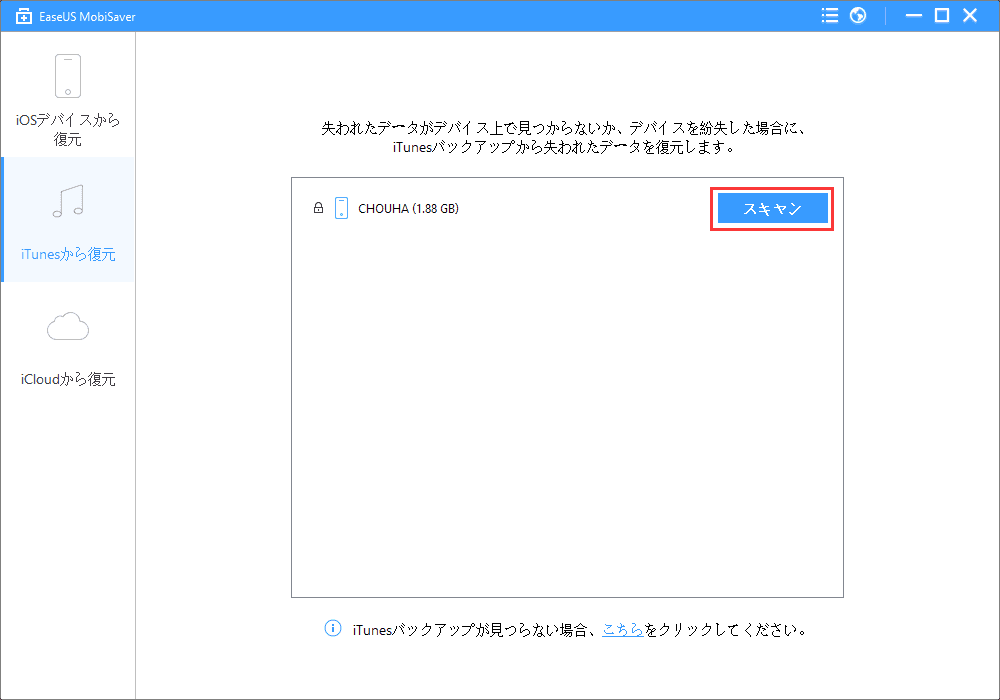
Step 2. 削除したメールのプレビューと復元
Step 1の操作を終えた後、EaseUS MobiSaverはデバイスをスキャンしてiPhoneのファイルを見つけます。スキャンした後、ソフトウェアによって発見したすべてのファイルは左側によく組織したカテゴリーに表示するので、一つずつをプレビューすることができます。復元したいメールを選び、「復元」をクリックしてメールをパソコンに保存します。

デバイスが紛失、盗難、破損しているためメールを失った場合は、EASEUS MobiSaverを試して2つステップで失われたiPhoneメールをiTunesバックアップファイルから抽出することができます。まず「iTunesのバックアップからの復元」を選択し、お使いのデバイスのiTunesバックアップファイルを選択します。その後、「スキャン」をクリックしバックアップファイルをスキャン開始します。次は、失ったメールをプレビューして復元します。